Pour empêcher le vol de fichiers, protéger les droits de propriété intellectuelle et promouvoir votre marque et votre entreprise, nous ajoutons toujours un filigrane à la vidéo ou un filigrane de marque à la vidéo. Surtout aujourd'hui, alors que le réseau est très développé et que la vitesse de diffusion des informations est rapide, nous devons mieux protéger la vie privée et rendre la vidéo plus personnalisée et spéciale.
Cet article propose plusieurs méthodes simples et rapides pour vous aider à ajouter gratuitement un filigrane vidéo sur Windows, Mac et téléphone mobile. Continuez à lire pour trouver la solution souhaitée.
Comment ajouter un filigrane à une vidéo sur Windows 10
Lorsque vous envisagez de partager des vidéos sur des réseaux sociaux, tels que Facebook, Instagram, Twitter ou YouTube, le filigrane des vidéos peut empêcher toute utilisation non autorisée. Pour ajouter un filigrane à la vidéo sur Windows 10, vous pouvez utiliser EaseUS Video Editor pour vous aider sans effort.
Il prend en charge l'ajout de filigrane à la vidéo dans différents formats, notamment mp4, avi, mpeg, vob, flv, m4a, mpg et bien plus encore. Et vous pouvez ajouter de manière flexible un filigrane de texte ou d'image à votre guise. De plus, que vous soyez un éditeur vidéo débutant ou un professionnel, vous pouvez utiliser ce logiciel de montage vidéo pour filigraner et éditer vos vidéos en toute simplicité.
Téléchargez ce créateur de filigrane vidéo en cliquant sur le bouton ci-dessous.
EaseUS Video Editor
- Chargement des photos, quel que soit leur format
- Ajouter rapidement des images à n'importe laquelle de vos vidéos
- Ajouter des effets sympas à vos vidéos
- Ajouter des photos dans le délai spécifié
- Processus de rendu rapide
Comment ajouter un filigrane en vidéo sur Windows 10 :
Étape 1. Importer le fichier source
Lancer EaseUS Video Editor. Sur l'écran d'accueil, vous pouvez importer la vidéo source et le fichier filigrane en cliquant sur l'option "Importer" ou en faisant simplement glisser la vidéo vers la zone appropriée.

Étape 2. Ajouter au projet
Vous devez ajouter la vidéo importée et l'image en filigrane à la timeline en faisant un clic droit et en choisissant l'option "Ajouter au projet", ou vous pouvez faire glisser et placer la vidéo sur la piste comme vous le souhaitez.

Étape 3. Ajouter un filigrane à la vidéo
Double-cliquez sur le fichier du filigrane ou du logo, pour modifier son emplacement et sa taille. Vous pouvez choisir l'effet dynamique de l'apparition du filigrane sous l'onglet "Mouvement". Ensuite, ajustez la longueur de la timeline pour appliquer le filigrane à l'ensemble de la vidéo.

Si vous souhaitez ajouter des textes sous forme de logo ou de filigrane, vous pouvez cliquer sur "Texte" dans l'interface principale, puis choisir un modèle de texte à ajouter à la piste de texte. Double-cliquez sur le fichier texte pour personnaliser le contenu du filigrane, et vous pouvez modifier son emplacement, sa taille, son style de texte, ses polices et d'autres options. Enfin, ajustez la longueur dans la ligne de temps.
Étape 4. Exporter la vidéo en filigrane
Après avoir ajouté le filigrane, vous pouvez cliquer sur "Exporter" dans la barre d'outils pour exporter la vidéo. Sous l'onglet "Vidéo", choisissez un format de fichier pour la vidéo éditée. Vous pouvez également modifier le nom du fichier, personnaliser un dossier de sortie et les paramètres, puis cliquer sur "Exporter".

Comment ajouter un filigrane à une vidéo sur Mac
Parfois, vous devrez peut-être ajouter un filigrane à votre vidéo pour la rendre professionnelle ou protégée par des droits d'auteur. Mais comment mettre un filigrane sur une vidéo sur Mac avec iMovie ? Voici la sortie.
#1. Ajouter un filigrane de texte à la vidéo
iMovie vous permet d'ajouter un filigrane de texte et d'image à votre vidéo. Il fournit une variété de modèles de titres pour que vous puissiez ajouter des titres à votre vidéo. Vous pouvez choisir un modèle de texte et saisir vos informations de filigrane, c'est tout.

#2. Ajouter un filigrane d'image à la vidéo
Vous pouvez facilement ajouter un filigrane d'image à la vidéo avec iMovie. Pour de meilleurs effets visuels, assurez-vous que votre filigrane est enregistré au format PNG avec un arrière-plan transparent.
Étape 1. Importez votre image et votre vidéo en filigrane dans iMovie.
Étape 2. Faites glisser le filigrane au-dessus de votre clip vidéo dans la chronologie. Ensuite, choisissez la fonction "Superposition vidéo".
Étape 3. Cliquez sur le menu déroulant et choisissez « Image dans l'image ». Le filigrane apparaîtra dans une fenêtre incrustée au-dessus de la vidéo.
Étape 4. Maintenant, vous pouvez modifier les paramètres du filigrane, y compris la position, la taille, la durée, la bordure, l'ombre, etc. Ensuite, cliquez sur le bouton "Appliquer" pour terminer la tâche.
Comment ajouter un filigrane à une vidéo en ligne
Il existe un certain nombre de logiciels de filigrane vidéo en ligne gratuits qui peuvent vous aider à ajouter facilement un filigrane à la vidéo. Dans cette partie, nous allons vous montrer l'un des programmes de montage vidéo les plus populaires. Nous allons jeter un coup d'oeil.
Kapwing est un outil en ligne incroyable pour vous aider à ajouter un filigrane à votre vidéo ou image. Il vous permet d'effectuer la tâche en quelques secondes sans installer de logiciel. De plus, vous pouvez également choisir un modèle pour plus de commodité. Ensuite, vérifions les tutoriels pour mettre un filigrane dans une vidéo.
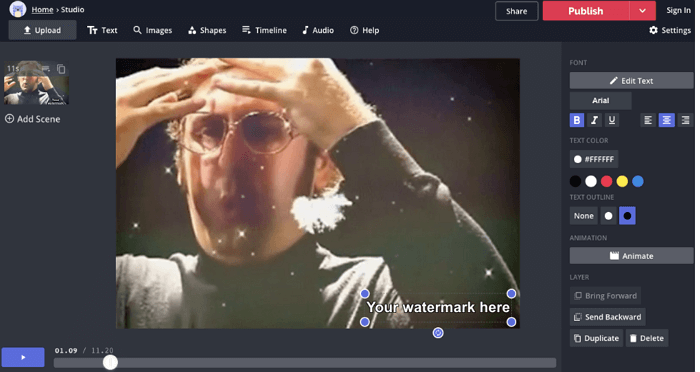
Étape 1. Téléchargez la vidéo ou le gif que vous souhaitez ajouter en filigrane à Kapwing. Vous pouvez également coller une URL de YouTube, Twitter, etc.
Étape 2. Ajoutez un extrait de texte ou un logo pour le filigrane que vous souhaitez appliquer à votre vidéo. Ensuite, vous pouvez faire glisser le texte ou l'image à la position souhaitée sur votre vidéo.
Étape 3. Une fois terminé, cliquez sur "Créer" et votre vidéo en filigrane sera terminée, vous pourrez ensuite l'enregistrer sur votre ordinateur.
Comment ajouter un filigrane à une vidéo sur Android et iPhone
1. Filigrane vidéo - Android
Si vous êtes des utilisateurs ordinaires et que vous souhaitez ajouter un filigrane à la vidéo sur les téléphones Android, vous devez utiliser une application de création de filigrane Android. Les applications de filigrane pour Android peuvent vous aider lorsque vous ajoutez un filigrane de texte ou d'image à vos vidéos et que vous les publiez sur des plateformes publiques.
Il existe de nombreuses applications de filigrane vidéo pour Android, ici nous ne recommandons qu'un logiciel d'ajout de filigrane célèbre avec des notes d'utilisateurs élevées, à savoir Filigrane Vidéo .
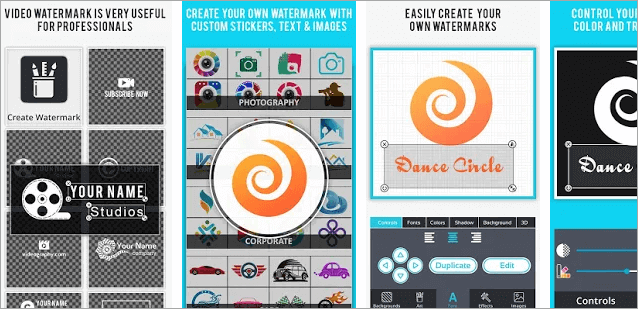
Étapes pour ajouter un filigrane à une vidéo sur Android :
Étape 1. Installez et ouvrez Video Watermark. Sélectionnez et importez la vidéo à laquelle vous souhaitez ajouter un filigrane.
Étape 2. Appuyez sur "Ajouter un logo" en bas de l'écran. Sélectionnez le fichier de logo à partir de, tel que votre galerie, Google Photos, etc.
Étape 3. Choisissez le fichier filigrane du logo que vous souhaitez ajouter, vous pouvez redimensionner ou retourner le filigrane selon vos besoins.
Étape 4. Vous pouvez régler vos paramètres vidéo, tels que la vitesse de votre vidéo, qu'elle soit élevée ou lente. Vous pouvez désormais enregistrer votre vidéo avec un filigrane/logo dans la galerie ou la partager directement sur des comptes de réseaux sociaux.
2. Vidéos eZy Watermark Lite - iPhone
eZy Watermark Videos Lite vous offre la solution facultative de capturer, de filigraner les vidéos et de les partager rapidement. Il est facile à utiliser et téléchargeable gratuitement. Vous pouvez utiliser votre nom, votre signature, votre logo, vos droits d'auteur et même votre marque pour ajouter un filigrane aux vidéos.

Voici comment ajouter un filigrane à une vidéo sur iPhone :
Étape 1. Téléchargez et ouvrez cette application sur votre iPhone, puis importez la vidéo à laquelle vous souhaitez ajouter un filigrane.
Étape 2. Vous pouvez choisir d'ajouter un filigrane de texte ou d'image. Après cela, ajustez la position du filigrane sur votre vidéo.
Étape 3. Une fois cela fait, vous pouvez exporter la vidéo en filigrane et l'enregistrer sur votre iPhone.
Pour résumer
Ce didacticiel présente vos différentes approches pour ajouter un filigrane à une vidéo sur les téléphones Windows, Mac, iPhone et Android. Vous pouvez utiliser iMovie pour ajouter du texte ou un filigrane d'image dans la vidéo. Si vous avez besoin de mettre un filigrane sur une vidéo sur des appareils iPhone et Android, le moyen le plus simple est de prendre des applications de filigrane vidéo fiables et professionnelles sur Google Play et App Store.
Pour disposer d'un outil de filigrane vidéo polyvalent sur Windows 10/8/7, EaseUS Video Editor est votre meilleur choix. Il vous permet de créer et de créer un filigrane ou un logo de texte et d'image sur votre vidéo de la manière la plus rapide. Essayez maintenant, et il ne vous décevra jamais!
FAQ sur l'ajout d'un filigrane à la vidéo
Consultez les rubriques suivantes qui sont très pertinentes pour savoir comment ajouter un filigrane à la vidéo.
1. Comment puis-je ajouter un logo à ma vidéo ?
Vous pouvez ajouter un logo à votre vidéo sur Windows 10 avec un logiciel de filigrane vidéo convivial, qui est EaseUS Video Editor. Il vous permet d'ajouter un filigrane de texte et d'image à votre vidéo en quelques clics. Après le filigrane, vous pouvez l'utiliser pour éditer votre vidéo avec beaucoup plus de fonctions, ajouter des filtres, des transitions, etc.
2. Comment mettre un filigrane sur mes vidéos iPhone ?
Pour mettre un filigrane sur votre vidéo iPhone, vous pouvez choisir une application de filigrane vidéo fiable pour vous aider. Certains de ces programmes sont gratuits et certains sont payants. Vous pouvez choisir en fonction de vos besoins réels.
3. Comment puis-je ajouter un filigrane à une vidéo sur Android ?
Comme pour ajouter un filigrane à une vidéo sur iPhone, vous pouvez sélectionner un outil d'ajout de filigrane vidéo sur Google Play pour le créer. Dans cet article, nous vous recommandons d'essayer Video Watermark, une application très utile pour les professionnels qui téléchargent la vidéo sur Instagram, pour un usage professionnel et personnel. Utilisez-le pour ajouter votre propre texte, logo et filigrane à vos images et vidéos.
4. Qu'est-ce qu'un filigrane dans le montage vidéo ?
Les filigranes sont des images fixes qui se chevauchent avec la vidéo. Il peut couvrir toute la dimension de la vidéo, peut être placé au milieu de la vidéo ou peut être placé proprement dans un coin. Il peut être opaque. Mais dans la plupart des vidéos, pour un meilleur effet visuel, le filigrane est transparent afin de ne pas interférer avec la vidéo elle-même.
L'ajout d'un filigrane dans une vidéo est un moyen sûr de protéger ce qui vous revient de droit et d'empêcher le vol de votre vidéo.
